网络操作系统《Windows Server 》安装Word文档格式.docx
《网络操作系统《Windows Server 》安装Word文档格式.docx》由会员分享,可在线阅读,更多相关《网络操作系统《Windows Server 》安装Word文档格式.docx(27页珍藏版)》请在冰豆网上搜索。
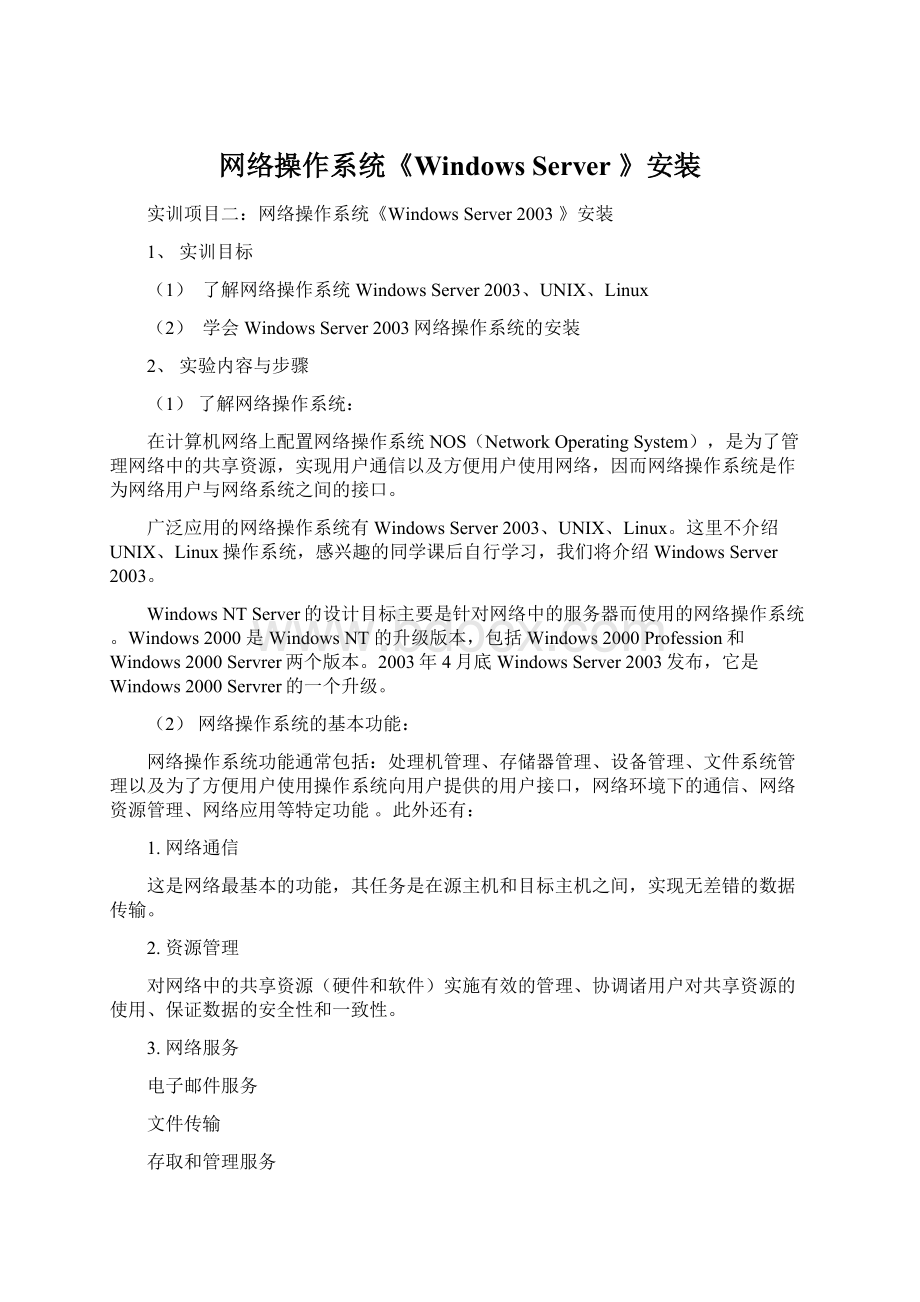
WindowsNTServer的设计目标主要是针对网络中的服务器而使用的网络操作系统。
Windows2000是WindowsNT的升级版本,包括Windows2000Profession和Windows2000Servrer两个版本。
2003年4月底WindowsServer2003发布,它是Windows2000Servrer的一个升级。
(2)网络操作系统的基本功能:
网络操作系统功能通常包括:
处理机管理、存储器管理、设备管理、文件系统管理以及为了方便用户使用操作系统向用户提供的用户接口,网络环境下的通信、网络资源管理、网络应用等特定功能。
此外还有:
1.网络通信
这是网络最基本的功能,其任务是在源主机和目标主机之间,实现无差错的数据传输。
2.资源管理
对网络中的共享资源(硬件和软件)实施有效的管理、协调诸用户对共享资源的使用、保证数据的安全性和一致性。
3.网络服务
电子邮件服务
文件传输
存取和管理服务
共享硬盘服务
共享打印服务
4.网络管理
网络管理最主要的任务是安全管理,一般这是通过“存取控制”来确保存取数据的安全性;
以及通过“容错技术”来保证系统故障时数据的安全性。
5.互操作能力
所谓互操作,在客户/服务器模式的LAN环境下,是指连接在服务器上的多种客户机和主机,不仅能与服务器通信,而且还能以透明的方式访问服务器上的文件系统。
(3)WindowsServer2003安装的方式:
1、从光盘安装
可直接从光盘启动并安装操作系统。
2、从网络安装
将计算机通过网络连接线连在网络上,并为安装程序文件提供网络访问的服务器。
Windows2000Server安装前的注意事项
选择升级或安装;
选择许可证方式;
是否使用多重引导;
文件系统的选择;
硬盘分区的规划。
升级就是将WindowsNT的某个版本替换为Windows2000Server。
升级可简化配置,并且现有的用户、设置、组、权利和权限都能够保留下来,当然也不需要重新安装文件和应用程序。
全新安装与升级不同,意味着清除以前的操作系统,或将Windows2000Server安装在以前没有操作系统的磁盘或磁盘分区上。
选择许可证方式:
“每客户”模式:
每台访问WindowsServer2003服务器的计算机都要求有自己的客户端访问许可证(CAL)。
使用一个CAL,一个特定的客户端计算机可以连接到任意数量的WindowsServer2003服务器上。
“每服务器”模式:
每一个与服务器的并发连接都需要一个单独的CAL。
这意味着在任何时候,这台Windows2003服务器都可以支持固定数量的连接。
授权方式同样是针对计算机而不是登录的用户。
是否使用多重引导,计算机可以被设置为每次重新启动时,都可以在两个或多个操作系统之间选择。
不同的操作系统和WindowsServer2003共存时要注意的问题如下:
(1)不要在包含Windows2003和WindowsNT的计算机上只使用NTFS文件系统。
(2)确保WindowsNT4.0已使用最新版本的ServicePack更新过。
(3)将每个操作系统安装在单独的驱动器或磁盘分区上。
(4)当执行WindowsServer2003的全新安装时会把它安装在没有其他操作系统存在的分区上。
(5)不要将Windows2003安装在压缩驱动器上
(6)在各个系统所在的分区上安装它们各自使用的应用程序。
(7)如果计算机位于域中,计算机每个WindowsNT4.0Server或WindowsServer2003安装都必须使用不同的计算机名。
文件系统的选择:
建议为WindowsServer2003计算机的磁盘分区选择NTFS文件系统,它支持新功能:
ActiveDirectory、域、文件加密、可以对单个文件设置权限、稀疏文件、远程存储、磁盘活动恢复记录、磁盘配额、可更好地支持大驱动器。
3、WindowsServer2003安装过程
安装WindowsServer2003中文版分为两个阶段:
第一阶段为文本模式安装。
主要进行选择安装系统的磁盘分区、格式化和复制文件。
这一过程基本是自动的,无需人工干涉。
第二次启动(第一段开始)时,用户需要按【Ctrl+Alt+Del】组合键,输入密码登陆系统(安装过程中设置),进入系统之后,将自动弹出“管理您的服务器”窗口,如下图所示:
单击“添加角色到您的服务器”右侧的“添加或删除角色按钮”在次要确认安装所有调整解调器和网卡、连接好需要的电缆。
单击下一步按钮,弹出“配置您的服务器向导”对话框进行配置。
具体内容以后的课程学习。
•
•安装过程及解图如下:
下面就是放入Windows
Server
2003
Enterprise
Edition安装光盘启动,启动后出现系统安装首先要检测各个硬件,比如硬盘,键盘,光驱,CPU,内存等参数,
请看图片1
这里需要一断时间检测,大概3-5分钟,然后大家会看到图片2,这里因为我们是第一次安装系统,所以我们就选择第一项现在要安装windows按Enter键,呵呵请看图片2
接着大家会看到图片3,让你接受协议才可以继续安装,这里我们按F8接受微软定的协议,然后继续安装,请看图片3
接着大家会看到图片4,提示你的磁盘没有分区,这里我们不在分其他分区,因为空间只有4G,所以直接分一个区,直接按回车键,建立分区,请看图片4
好了,接着看把,大家会看到图片5让你选择一个格式来格式化分区,这里有4个选项,
我们这里选第二个FAT格式化分区(快),请看图片5
然后大家会看到图片6,正在格式化,请看图片6
格式化完毕后,安装程序将会提示正在复制文件,请看图片7
而后大家会看图片8,正在启动设置,和图片9需要重新启动计算机
图片8
图片9
重起后,会看到图片10
然后就会出现正在准备安装windows,请看图片11
这里有点慢,呵呵大家耐心等待后,会出现图片12,正在安装设备了,呵呵
过一会而,就会看到图片13这里需要一些设置,我们按下一步.
图片13
然后就会提示你输入姓名和单位,这里我输入的姓名和单位都是电脑爱好者俱乐部,请看图片14,好了按下一步把,
按下一步,出现,提示你让输入CD-KEY,也就是我们买的安装光盘外壳上的序列号,大家这里正确输入后,请看图片15
然后按下一步,会出现使用授权模式,这里我们选择默认的第一项,但是这里的数量需要说明一下,默认的是5,这里的5的意思是,当我们是局域网,比如是10台电脑的局域网,当我们将这台计算机设置共享后,如果局域网中9台电脑同时访问我们,就会出现错误,提示什么服务器连接数不够,所以我们在这里设置连接数量的时候,需要根据局域网里有多少台计算机去设置,比如一个局域网100台电脑,这里的数量我们可以设置110大家会看到图片16,这里提示你输入密码,因为2003的系统是已安全为主,我们这里还是输入密码好,
图片16
然后点下一步,提示正在安装网络,请看图片17
然后提示正在复制文件,请看图片18
接着大家就会看到,图片19,正在安装开始菜单项
安装完开始菜单项后,就会出现注册组件,请看图片20
接着大家会看到正在保存设置,请看图片21
保存设置后,就会提示删除使用过的任何临时文件,请看图片22
其实到了这一步,就已经差不多安装完了,接着会自动重起电脑,这个时候大家可以把光驱里的系统安装光盘拿出来。
呵呵最后让大家看看,系统登陆后的界面,图片23.24.25